Observação
O acesso a essa página exige autorização. Você pode tentar entrar ou alterar diretórios.
O acesso a essa página exige autorização. Você pode tentar alterar os diretórios.
Neste artigo, você aprenderá a integrar o Cisco Webex Meetings à ID do Microsoft Entra. Ao integrar o Cisco Webex Meetings ao Microsoft Entra ID, o seguinte é possível:
- Controlar no Microsoft Entra ID quem tem acesso ao Cisco Webex Meetings.
- Permitir que os usuários façam logon automaticamente no Cisco Webex Meetings com as respectivas contas do Microsoft Entra.
- Gerencie suas contas em um local central.
Pré-requisitos
Para começar, você precisará dos seguintes itens:
- Uma assinatura do Microsoft Entra. Se você não tiver uma assinatura, poderá obter uma conta gratuita.
- Assinatura do Cisco Webex Meetings habilitada para SSO (logon único).
- Arquivo de metadados do provedor de serviços do Cisco Webex Meetings.
- Junto com o Administrador de Aplicativos na Nuvem, o Administrador de Aplicativos também pode adicionar ou gerenciar aplicativos na ID do Microsoft Entra. Para obter mais informações, veja Funções internas do Azure.
Observação
Essa integração também está disponível para uso no ambiente de nuvem do Microsoft Entra US Government. Você pode encontrar esse aplicativo na Galeria de Aplicativos de Nuvem do Microsoft Entra US Government e configurá-lo da mesma maneira que você faz na nuvem pública.
Descrição do cenário
Neste artigo, você configurará e testará o SSO do Microsoft Entra em um ambiente de teste.
- O Cisco Webex Meetings dá suporte ao SSO iniciado por SP e IDP.
- O Cisco Webex Meetings é compatível com o desprovisionamento e provisionamento de usuário automatizado (recomendado).
- O Cisco Webex Meetings dá suporte ao provisionamento de usuário Just In Time.
Adicionar o Cisco Webex Meetings por meio da galeria
Para configurar a integração do Cisco Webex Meetings no Microsoft Entra ID, é necessário adicioná-lo da galeria à sua lista de aplicativos SaaS gerenciados.
- Entre no Centro de administração do Microsoft Entra como pelo menos Administrador de Aplicativos de Nuvem.
- Navegue até Entrar ID>Aplicativos empresariais>Novo aplicativo.
- Na seção Adicionar por meio da galeria, digite Cisco Webex Meetings na caixa de pesquisa.
- Selecione Cisco Webex Meetings no painel de resultados e, depois, adicione o aplicativo. Aguarde alguns segundos enquanto o aplicativo é adicionado ao seu locatário.
Como alternativa, você também pode usar o Assistente de Configuração de Aplicativos Empresariais. Neste assistente, você pode adicionar um aplicativo ao seu locatário, adicionar usuários/grupos ao aplicativo, atribuir funções e também percorrer a configuração de SSO. Saiba mais sobre os assistentes do Microsoft 365.
Configurar e testar o logon único do Microsoft Entra para o Cisco Webex Meetings
Configure e teste o SSO do Microsoft Entra com o Cisco Webex Meetings usando um usuário de teste chamado B.Simon. Para que o SSO funcione, é necessário estabelecer uma relação de link entre um usuário do Microsoft Entra e o usuário relacionado no Cisco Webex Meetings.
Para configurar e testar o SSO do Microsoft Entra com o Cisco Webex Meetings, siga estas etapas:
- Configurar o SSO do Microsoft Entra – para permitir que os usuários usem esse recurso.
- Crie um usuário de teste do Microsoft Entra, para testar o login único do Microsoft Entra com B.Simon.
- Designar o usuário de teste do Microsoft Entra para permitir que B.Simon use o login único do Microsoft Entra.
- Configurar o SSO do Cisco Webex Meetings – para definir as configurações de logon único no lado do aplicativo.
- Crie um usuário de teste do Cisco Webex Meetings para ter um equivalente de B.Simon no Cisco Webex Meetings que esteja vinculado à representação de usuário do Microsoft Entra.
- Teste SSO para verificar se a configuração funciona.
Configurar o SSO do Microsoft Entra
Siga estas etapas para habilitar o SSO do Microsoft Entra.
Entre no Centro de administração do Microsoft Entra como pelo menos Administrador de Aplicativos de Nuvem.
Navegue até Entra ID>Aplicativos empresariais>Cisco Webex Meetings>Logon único.
Na página Selecionar um método de logon único, escolha SAML.
Na página Configurar Logon Único com SAML, você pode configurar o aplicativo no modo iniciado por IDP carregando o arquivo Metadados do Provedor de Serviços da seguinte maneira:
Selecione Carregar arquivo de metadados.
Selecione logotipo da pasta para selecionar o arquivo de metadados e selecione Carregar.
Após a conclusão bem-sucedida do upload do arquivo de metadados do Provedor de Serviços, os valores Identificador e URL de Resposta são preenchidos automaticamente na seção Configuração Básica do SAML.
Observação
Você obtém o arquivo de metadados do provedor de serviços na seção Configurar o SSO do Cisco Webex Meetings , que é explicado posteriormente no artigo.
Se você quiser configurar o aplicativo no modo iniciado por SP , execute as seguintes etapas:
Na seção Configuração Básica do SAML , selecione o ícone de lápis.

Na caixa de texto URL de Logon, digite a URL usando o seguinte padrão:
https://<customername>.my.webex.com
O aplicativo Cisco Webex Meetings espera as declarações SAML em um formato específico, o que exige a adição de mapeamentos de atributo personalizado à configuração de atributos do token SAML. A captura de tela a seguir mostra a lista de atributos padrão. Selecione o ícone Editar para abrir a caixa de diálogo Atributos do Usuário.
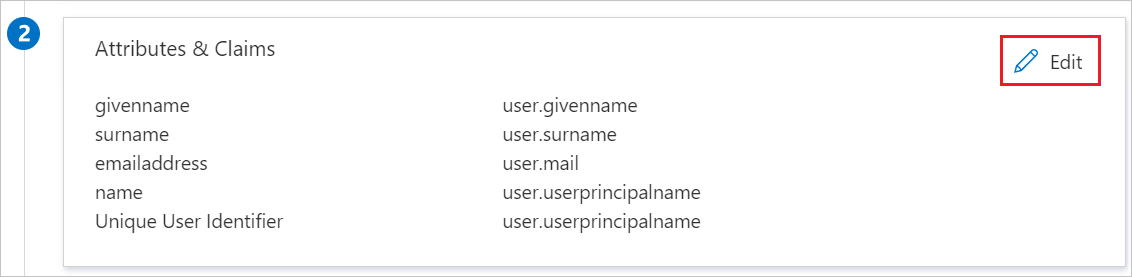
Além do indicado acima, o aplicativo Cisco Webex Meetings espera que mais alguns atributos sejam passados novamente na resposta SAML. Na seção Declarações de Usuário da caixa de diálogo Atributos de Usuário, execute as seguintes etapas para adicionar o atributo de token SAML, conforme mostrado na tabela abaixo:
Nome Atributo de origem primeiro nome user.givenname sobrenome sobrenome do usuário email correio.do_usuário Identificador Único (UID) correio.do_usuário - Selecione Adicionar nova declaração para abrir a caixa de diálogo Gerenciar declarações do usuário .
- Na caixa de texto Nome , digite o nome do atributo mostrado para essa linha.
- Deixe o namespace em branco.
- Selecione Origem como Atributo .
- Na lista Atributo de origem, selecione o valor do atributo mostrado para essa linha na lista suspensa.
- Clique em Salvar.
Na página Configurar login único com SAML, na seção Certificado de Assinatura SAML, localize o XML de Metadados de Federação e clique em Baixar para baixar o certificado e salvá-lo em seu computador.

Na seção Configurar o Cisco Webex Meetings, copie as URLs apropriadas de acordo com suas necessidades.

Criar e atribuir um usuário de teste do Microsoft Entra
Siga as diretrizes no início rápido de criação e atribuição de uma conta de usuário para criar uma conta de usuário de teste chamada B.Simon.
Configurar o SSO do Cisco Webex Meetings
Entre no Cisco Webex Meetings com suas credenciais de administrador.
Acesse Configurações Comuns de Site e navegue até Configuração de SSO.

Na página Administração do Webex, execute as seguintes etapas:

Selecione SAML 2.0 como o Protocolo de Federação.
Selecione Importar link de Metadados SAML para carregar o arquivo de metadados que você baixou anteriormente.
Selecione o Perfil de SSO como iniciado pelo IDP e selecione o botão Exportar para baixar o arquivo de Metadados do Provedor de Serviços e carregá-lo na seção Configuração Básica do SAML.
Selecione Criação Automática de Conta.
Observação
Para habilitar o provisionamento de usuário Just-In-Time, você precisa marcar a Criação Automática de Conta. Além disso, os atributos do token SAML precisam ser passados na resposta SAML.
Clique em Salvar.
Observação
Essa configuração destina-se apenas aos clientes que usam a ID de usuário do Webex no formato de email.
Para saber mais sobre como configurar o Cisco Webex Meetings, confira a página de documentação do WebEx.
Criar um usuário de teste do Cisco Webex Meetings
O objetivo desta seção é criar um usuário chamado B.Fernandes no Cisco Webex Meetings. O Cisco Webex Meetings dá suporte ao provisionamento Just-In-Time, que é habilitado por padrão. Não há nenhum item de ação para você nesta seção. Se um usuário ainda não existir no Cisco Webex Meetings, um novo será criado quando você tentar acessar o Cisco Webex Meetings.
Teste de SSO
Nesta seção, você testará sua configuração de logon único do Microsoft Entra com as seguintes opções.
Iniciado por SP
Selecione Testar este aplicativo, essa opção redireciona para a URL de Logon do Cisco Webex Meetings, na qual você pode iniciar o fluxo de logon.
Acesse diretamente a URL de logon do Cisco Webex Meetings e inicie o fluxo de logon nela.
Iniciado pelo IdP:
- Selecione Testar este aplicativo e você deverá ser conectado automaticamente às Reuniões do Cisco Webex para as quais configurou o SSO.
Você também pode usar o Microsoft My Apps para testar o aplicativo em qualquer modo. Quando você seleciona o bloco do Cisco Webex Meetings em Meus Aplicativos, se ele estiver configurado no modo SP, você será redirecionado para a página de logon do aplicativo para iniciar o fluxo de logon e, se ele estiver configurado no modo IDP, você deverá ser conectado automaticamente ao Cisco Webex Meetings, para o qual configurou o SSO. Para obter mais informações sobre os Meus Aplicativos, confira Introdução aos Meus Aplicativos.
Conteúdo relacionado
Depois de configurar o Cisco Webex Meetings, você poderá aplicar o controle de sessão, que fornece proteção contra exfiltração e infiltração dos dados confidenciais da sua organização em tempo real. O Controle de Sessão é uma extensão do acesso condicional. Saiba como impor o controle de sessão com o Microsoft Defender para Aplicativos de Nuvem.